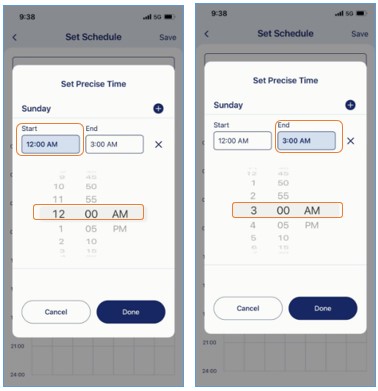Was ist ein Zeitplan und wie richte ich Zeitpläne ein, um Automatisierungsregeln zu aktivieren/deaktivieren oder IoT-Sensoren ein-/auszuschalten?
Durch das Erstellen eines Zeitplans können Sie Automatisierungsregeln aktivieren/deaktivieren oder IoT-Geräte automatisch ein-/ausschalten. Zeitpläne werden täglich oder wöchentlich wiederholt, je nachdem, wie Sie das Datum und die Uhrzeit auswählen. Beispielsweise können Sie einen Smart-Stecker für eine Lampe nachts/tagsüber zu einer bestimmten Zeit ein-/ausschalten. Um einen Zeitplan für Ihre Automatisierungsregeln oder Smart-Home-Geräte zu erstellen, führen Sie die folgenden Schritte aus:
Hinweis: Wenn Sie zum ersten Mal einen neuen Zeitplan festlegen, wird Ihr IoT-Gerät oder Ihre Automatisierungsregel aktiviert oder deaktiviert, wenn die Start- oder Endzeit eingegeben wird. Der Geräte- oder Regelstatus wird beim Speichern des Zeitplans nicht geändert. Beispiel: Wenn Sie um 13:00 Uhr einen wiederkehrenden Zeitplan erstellen, um Ihr IoT-Gerät um 06:00 Uhr einzuschalten und es täglich um 18:00 Uhr auszuschalten, wird Ihr IoT-Gerät nicht beim Erstellen des Zeitplans in der App um 13:00 Uhr aktiviert, sondern am nächsten Morgen um 6:00 Uhr, entsprechend Ihrem Zeitplan.
Schritt 1: Starten Sie die AQUILA PRO AI App und melden Sie sich mit Ihrem D-Link-Konto an.
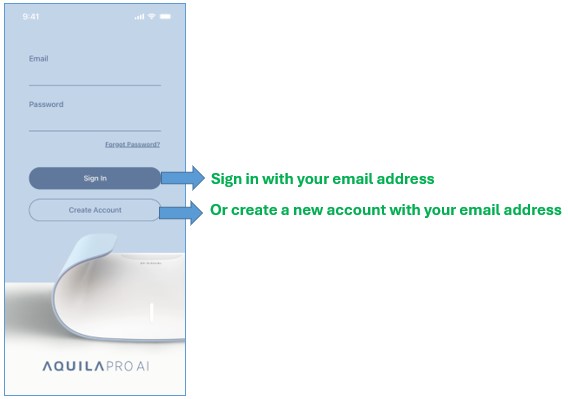
Schritt 2: Tippen Sie auf das  Symbol.
Symbol.

Schritt 3: Tippen Sie auf Zeitpläne.

Schritt 4: Tippen Sie auf Zeitplanregel erstellen, um einen neuen Zeitplan hinzuzufügen.

Schritt 5: Wählen Sie den Zeitplantyp. Tippen Sie dann auf >, um fortzufahren.

Schritt 6: Wählen Sie eine Automationsregel, wenn Sie im letzten Schritt Automationsregel angegeben haben. Wählen Sie alternativ ein Gerät aus, um einen Zeitplan für dieses einzurichten und das Gerät ein- und auszuschalten, sofern Sie im letzten Schritt Gerät gewählt haben. Tippen Sie dann auf Weiter.

Schritt 7: Geben Sie eine Start- und Endzeit für Ihren Zeitplan ein. Tippen Sie dann auf Speichern. Die Automatisierung oder das von Ihnen gewählte Smart-Home-Gerät wird während des Zeitraums automatisch aktiviert.

Hinweis: Um genaue Zeiten in 5-Minuten-Schritten festzulegen, tippen Sie auf  , um die Start- und Endzeit mit einem Zeit-Schieberegler zu bearbeiten.
, um die Start- und Endzeit mit einem Zeit-Schieberegler zu bearbeiten.